mamemose: Markdown memo server
version 0.4.4
概要
理想の Markdown メモツールを探したがなかったので自分で作った。要件としては
- Markdown など軽量マークアップ言語で書かれたドキュメントを
コマンド操作無しで勝手に HTML に変換してくれる
- Sphinx などをそのまま使うのはコマンドを打つ手間があるので嫌だった
- ローカルに余計なファイルができてほしくない
- Markdown から静的な HTML ファイルを生成するのは嬉しくない。 邪魔なファイルが増えるし、変換が自動化されていたとしても 何かの拍子に Markdown ファイルと HTML ファイルの同期が取れなくなりそうな気もする。
- 複数マシンで内容を共有できる (Dropbox 等を使ってもよい)
- マルチプラットフォーム (少なくとも OSX, Linux は必須)
- 使い慣れたエディタを使える
- 検索できる
- GitHub Flavored Markdown でシンタックスハイライトもしてほしい
- LaTeX で数式も書きたい
環境
- Ruby 1.8.7, 1.9.3, 2.0.0
- OSX, Linux
- Windows も Cygwin 上でなら動くことは確認した
インストール方法
RubyGems で公開されています。
インストールは
$ gem install mamemose
使い方
設定ファイル (後述) を書いたら以下で起動。
もしかしたら ~/.gem/*/bin とか /Library/Ruby/Gems/1.8/*/bin あたりに
パスを通す必要があるかも。
$ mamemose &> /dev/null &
するとローカルで HTTP サーバが立ち上がります。その後ブラウザから
http://localhost:PORT/
にアクセスすればおk
DOCUMENT_ROOT 以下の Markdown で書かれたテキストを勝手にHTMLに変換して表示します。
DOCUMENT_ROOT を Dropbox 以下のディレクトリに指定しておけば、どのマシンからでも
メモにアクセスできるようになります。
- 一覧ページでは Markdown ドキュメントの1行目をタイトルとして読み込みます。
- 文字コードは UTF-8 で書くようにしてください。
- コマンドラインオプションは
mamemose helpで出ます。一応。
自動更新
WebSocket を使って自動更新できます。 mamemose サーバを立てた後アクセスされたファイルを監視しておき、 更新があればそのファイルを開いているブラウザのページを自動的にリロードします。
現在のところ、 WebSocket 用のサーバを別に立てておくという設計になっています。 以下のマンドを叩いて mamemose WebSocket サーバを起動しておいてください。
$ mamemose_websocket &> /dev/null &
mamemose WebSocket サーバを立てなくても利用できます。 その場合は手動で更新してください。
一時ファイル閲覧
一時的に DOCUMENT_ROOT で指定したディレクトリ以外にあるファイルを
ブラウザで Markdown プレビューする機能があります。
$ mamemose s /path/to/file 8000
などとして localhost:8000 にアクセスすると、
/path/to/file を Mamemose サーバでレンダリングした HTML をブラウザから
見ることができます。
これによって GitHub などに置く Markdown ファイルを push する前に
試しにブラウザから見ることができ、
レンダリングの崩れなどがないかチェックできます。
シンタックスハイライト
コード部分に GitHub Flavored Markdown の記法 を使うとシンタックスハイライトされます。ハイライトエンジンは
から選べます。設定例を参照。
数式
MathJax を使うと数式も書けます。設定例を参照。
設定
ホームディレクトリに .mamemose.rb という設定ファイルを置くとそれを読みます。
設定項目は以下の通りで、
設定されなかったらデフォルト値を使います。
HOST- mamemose サーバを立てるホスト名または IP。デフォルトは
localhost
- mamemose サーバを立てるホスト名または IP。デフォルトは
DOCUMENT_ROOT- ドキュメントルート。デフォルトは
~/Dropbox/memo
- ドキュメントルート。デフォルトは
PORT- mamemose ポート。 http://localhost:PORT/ にアクセス。デフォルトは 20000
WS_PORT- WebSocket サーバのポート。 特に利用者から見えるわけではありませんが。デフォルトは 20001
MARKDOWN_PATTERN- Markdown ドキュメントと見なすファイルパターンを正規表現で。デフォルトは
/\.(md|markdown)$/
- Markdown ドキュメントと見なすファイルパターンを正規表現で。デフォルトは
SYNTAX_HIGHLIGHT- 生成する HTML が使用するシンタックスハイライトエンジン。
:coderayCodeRay を使う。デフォルト。:syntaxhighlighterSyntaxHighlighter を使う。
- 生成する HTML が使用するシンタックスハイライトエンジン。
INDEX_PATTERN- 一覧ページ表示時に自動的に読み込むファイルパターンを正規表現で。
これにマッチするファイルは1つのディレクトリに複数置かないほうがいいです。
デフォルトは
/^README/
- 一覧ページ表示時に自動的に読み込むファイルパターンを正規表現で。
これにマッチするファイルは1つのディレクトリに複数置かないほうがいいです。
デフォルトは
RECENT_NUM- 「最近更新したファイル」を表示する数。デフォルトは 10
RECENT_PATTERN- 「最近更新したファイル」に表示するファイルパターンを正規表現で。
デフォルトは
/.*/、つまり任意のファイルにマッチします。
- 「最近更新したファイル」に表示するファイルパターンを正規表現で。
デフォルトは
CUSTOM_HEADER- カスタムヘッダ。
headタグの最後に入る。デフォルトは空文字列。
- カスタムヘッダ。
CUSTOM_BODY- カスタムボディ。
bodyタグの最初に入る。デフォルトは空文字列。
- カスタムボディ。
CUSTOM_FOOTER- カスタムフッタ。
bodyタグの最後に入る。デフォルトは空文字列。
- カスタムフッタ。
IGNORE_FILES- 無視するファイル・ディレクトリのリスト。 文字列の場合はそのものを、正規表現の場合はそれにマッチするものを無視する。 デフォルトは以下の通り。
['_Store','.AppleDouble','.LSOverride','Icon',/^\./,/~$/,
'.Spotlight-V100','.Trashes','Thumbs.db','ehthumbs.db',
'Desktop.ini','$RECYCLE.BIN',/^#/,'MathJax']
設定ファイル例
~/.mamemose.rb
DOCUMENT_ROOT = "~/memo"
PORT = 8888
# 通常の Markdown ファイルに加えて .txt ファイルも Markdown と見なす
MARKDOWN_PATTERN = /\.(md|markdown|txt)$/
# 最近更新したファイル一覧がジャマ
RECENT_NUM = 0
# 最近更新したファイル一覧に出すものを Markdown ドキュメントだけにする
# RECENT_PATTERN = MARKDOWN_PATTERN
# すべてのページで MathJax が使えるように
CUSTOM_HEADER = <<HEADER
<script src="http://cdn.mathjax.org/mathjax/latest/MathJax.js?config=TeX-AMS_HTML">
</script>
HEADER
使用例
上記のように設定ファイルを書いたとする。
次のような Markdown ファイル ~/memo/sample.md を書くと、
数列
====
問題
----
和の公式
$$ \sum\_{k=1}^n k = \frac{1}{2}n(n+1) $$
を計算する関数を C++ で実装せよ。
解答
----
```cpp
int f(int n) {
int ret = 0;
for (int k = 1; k <= n; k++) {
ret += k;
}
return ret;
}
```
一覧ページ (http://localhost:8888/) では次のように表示される。
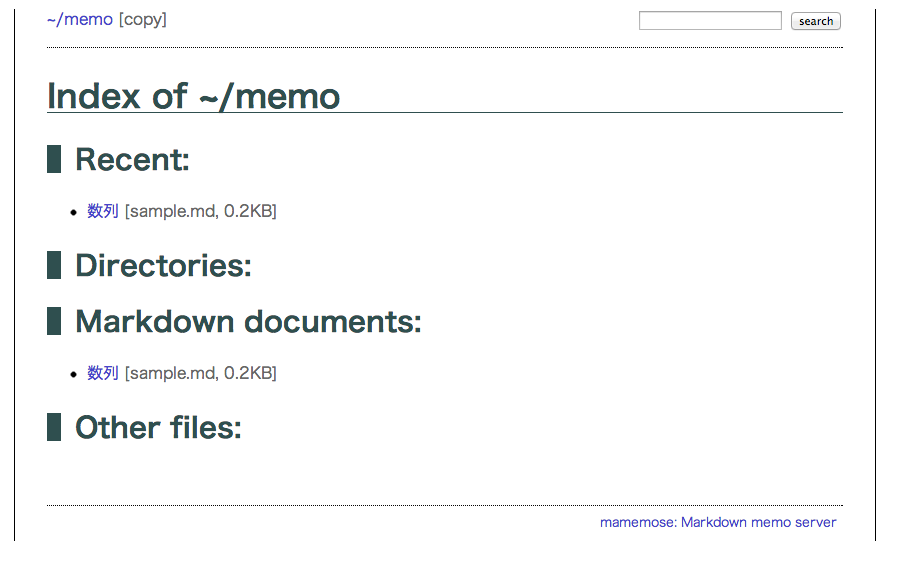
またこのファイルの表示 (http://localhost:8888/sample.md) は次のようになる。
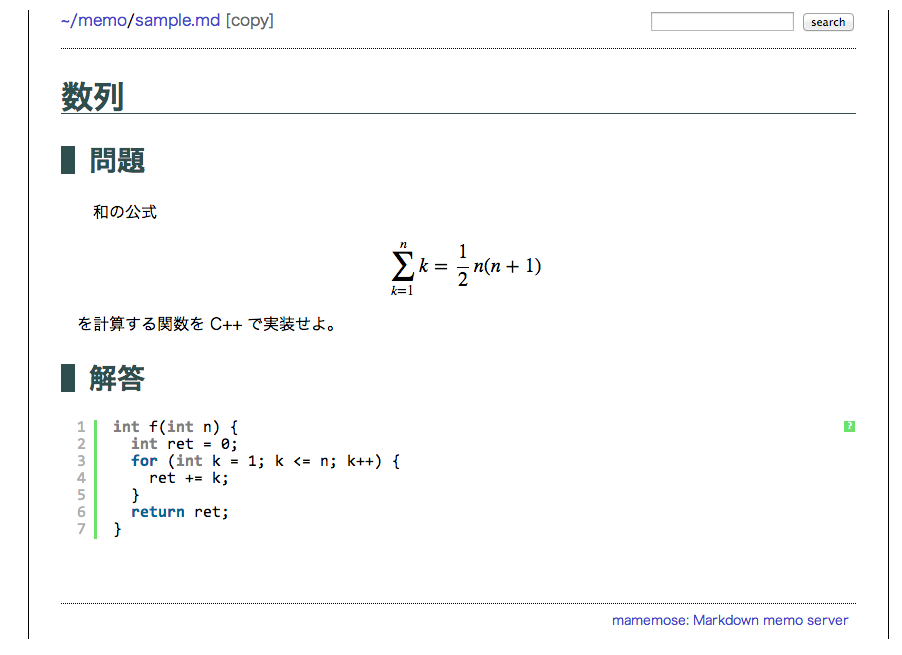
検索
Markdown ドキュメントを全文検索して一致したものを表示します。 Markdown ドキュメントでないものはファイル名に一致したものを表示します。
FAQ と予想されるもの
- 遅いよ
- 一覧ページでは「最近更新したファイル」を表示するために
そのディレクトリ以下の全ファイルを舐めているので遅いです。
RECENT_NUM = 0にしてください。 - 検索が遅いのはどうしようもないです。 5KB 〜 10KB くらいのメモが 3000 件くらいまでなら まあ使えるかなというのは確認したつもりですが
- SSD 積んでますか?
- 一覧ページでは「最近更新したファイル」を表示するために
そのディレクトリ以下の全ファイルを舐めているので遅いです。
- reStructuredText 対応して
- Python で書いてください
- 更新のとき自動でページ最下部に行ってほしい
- フッタのタグを
<footer id="footer">としてあるので、http://host/path/to/document.md#footerにアクセスして編集すると 更新のとき自動でページ最下部に行ってくれます。
- フッタのタグを
- 表、テーブル、 table を書きたいんだけど
- 実は書けました。 以下のようにします。
Name | Age
--------|------
Fred | 29
Jim | 47
Harry | 32
- 定義リスト、 definition list, dl を書きたいんだけど
- 無理らしいです。 HTML 直接書いてください。